
O QuickTime, como sabemos, funciona no Mac OS muito bem, permitindo que os usuários gravem suas telas do iOS. Mas poucas pessoas sabem como gravar a tela do iOS no Windows. Assim, você pode estar se perguntando como gravar a tela do iPhone no PC ou como gravar a tela do iPad no PC, para que você possa gravar o conteúdo que quiser nestes dispositivos. Por exemplo, às vezes você pode precisar gravar um gameplay para mostrar como jogar um novo game no seu dispositivo iOS. Não sabe como fazer isso? Siga este guia e no final você certamente saberá.
Gerenciador de Smartphone da Apowersoft – Grave as telas do iPhone e iPad de forma fácil
Até agora, este gerenciador de smartphone tem sido o mais poderoso programa em comparação com outros similares. É a única ferramenta no mercado que permite espelhar a tela de dispositivos iOS no PC e gravar tudo. Vamos ver como funciona.
Três Passos para Gravar
Baixe e Instale
Você pode procurar pelo Gerenciador de Smartphone da Apowersoft no Google Chrome ou clicar no botão abaixo para fazer o download e instalar no seu computador.
Espelhe o Dispositivo iOS no PC
- Conecte o dispositivo iOS e o PC na mesma conexão Wi-Fi.
- Inicie o gerenciador no PC e clique em “Caixa de ferramentas” > “Gravador iOS”.
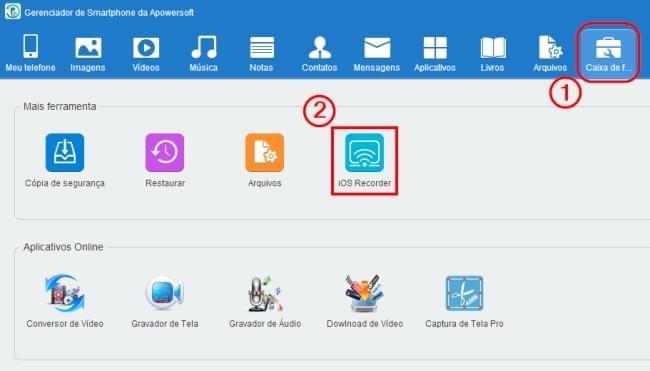
- No seu iPhone ou iPad, arraste de baixo para cima na tela para acessar a Central de Controle.
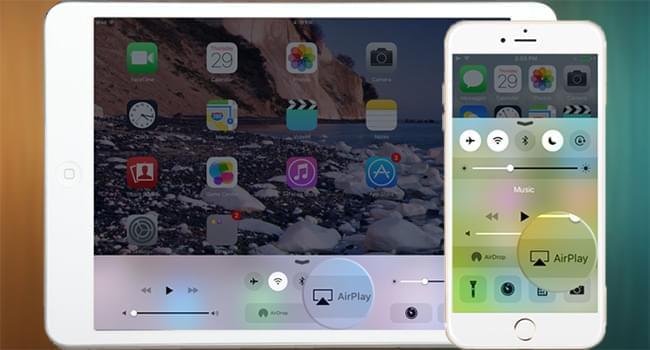
- Toque em “AirPlay” e você verá um ícone de TV com este mesmo nome. Clique nele e abra a função “Projeção”.

Em segundos você verá a tela do dispositivo iOS projetada na tela do seu PC. As duas telas funcionarão simultaneamente. Qualquer coisa que você fizer no seu dispositivo iOS será mostrada na tela do PC de forma idêntica.
Dicas:
- Para usar esta ferramenta, certifique-se que tem instalada no seu PC a mais recente versão do iTunes. Após esta confirmação, você poderá continuar usando o gerenciador de smartphone sem ser através do iTunes.
- Para usar a função de espelhar, seu iPhone precisa ser modelo 4s ou superior, enquanto o iPad necessita ser modelo 2 ou superior. Instalando a última versão do Gerenciador de Smartphone da Apowersoft (2.6.4 no momento), você garante a melhor experiência de uso.
- Se a conexão cair por acidente, você pode clicar de novo em “Projeção” no iPhone ou iPad para reconectar.
Como Gravar a Tela do iOS
Após a conexão, você pode gravar a tela do seu dispositivo iOS facilmente. Siga os passos abaixo para continuar.
- Toque em “Iniciar gravação” na parte de cima para gravar a tela do seu iPhone ou iPad.
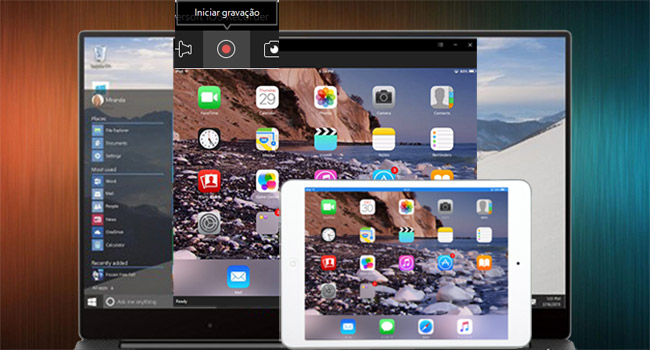
- Durante a gravação, você pode adicionar ou retirar zoom da interface de gravação no PC para uma melhor experiência.
- Toque em “Parar gravação” para finalizar. Uma janela pop-up surgirá na tela do seu PC mostrando os arquivos gravados. Se preferir, você pode verificar os arquivos a qualquer momento clicando no botão “Abrir pasta”.
Quando terminar a gravação, você pode tocar em “Desconectar” na parte de cima para encerrar a conexão.
Conclusão
Com a explicação detalhada acima, você pode ver como o Gerenciador de Smartphone da Apowersoft pode ajudar a gravar a tela do iOS 9.1 facilmente. Assim, com este aplicativo você poderá gravar qualquer coisa na sua tela do iPhone ou iPad. Esta ferramenta prática vem ficando cada vez mais popular entre usuários de iOS e Android por suas poderosas funções de gerenciamento, transferência e backup. Como exemplo, você pode usar a ferramenta para transferir fotos, vídeos, músicas, documentos, contatos, programas e outros arquivos do iPhone para o PC (e vice-versa) sem nenhuma dificuldade.
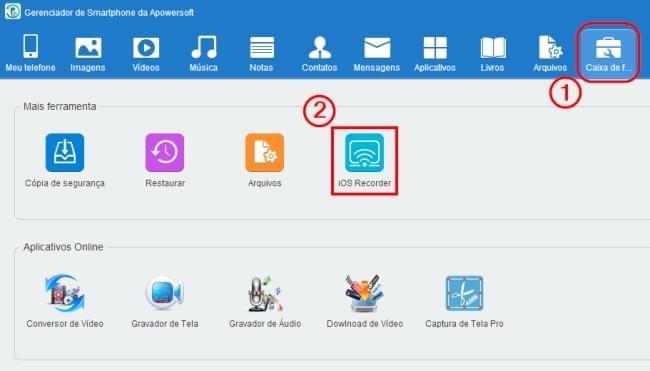
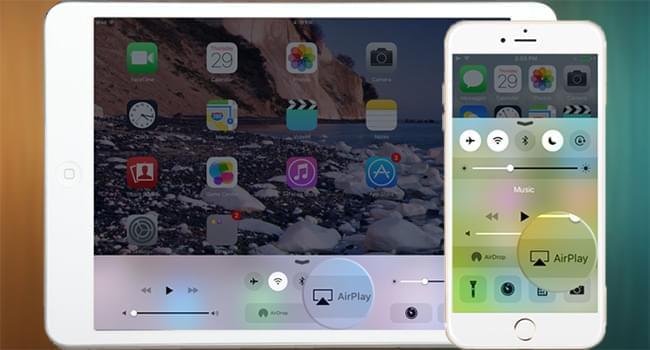
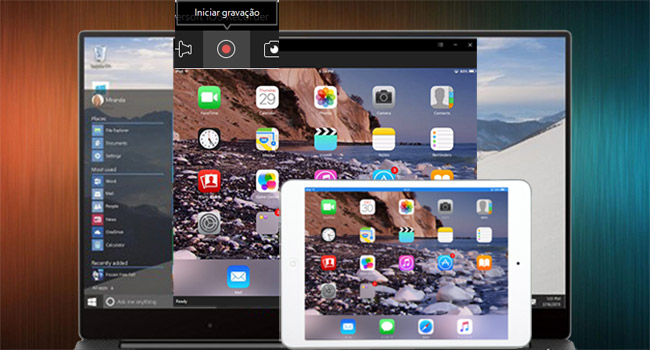
Deixe seu Comentário